În acest ghid vei învăța cum să exportezi audio în DaVinci Resolve. Acest lucru este deosebit de util atunci când vrei să exportezi doar pistele audio fără video. Pașii sunt simpli și te vor duce rapid către rezultatul dorit. Hai să începem direct cu ghidul!
Cele mai importante concluzii
- Selectarea opțiunii "Doar audio" permite exportul audio fără video.
- Formatele recomandate sunt MP4 sau WAV, fiind avantajos MP4-ul.
- Dacă există mai multe piste audio, trebuie să faci setările corespunzătoare pentru a exporta pistele dorite.
Ghid Pas Cu Pas
În primul rând, trebuie să deschizi DaVinci Resolve și să te duci în proiectul în care se află pista audio. Pentru a accesa meniul de export, dai clic în colțul dreapta jos pe simbolul rachetă.
Apoi vei vedea diferite opțiuni pentru exportul datelor. Deoarece dorim să exportăm doar pistele audio, trebuie să mergi complet spre dreapta în opțiunile de export. Aici selectezi opțiunea „Doar audio”.
După ce ai selectat „Doar audio”, acum trebuie să configurezi formatul pentru export. Ai posibilitatea să alegi între diferite formate. Recomand să folosești MP4 sau WAV. Personal, prefer MP4-ul, deoarece am întâmpinat adesea probleme în trecut cu încărcarea fișierelor WAV. Prin urmare, selectează MP4-ul ca format și lasă codec-ul AAC așa cum este.
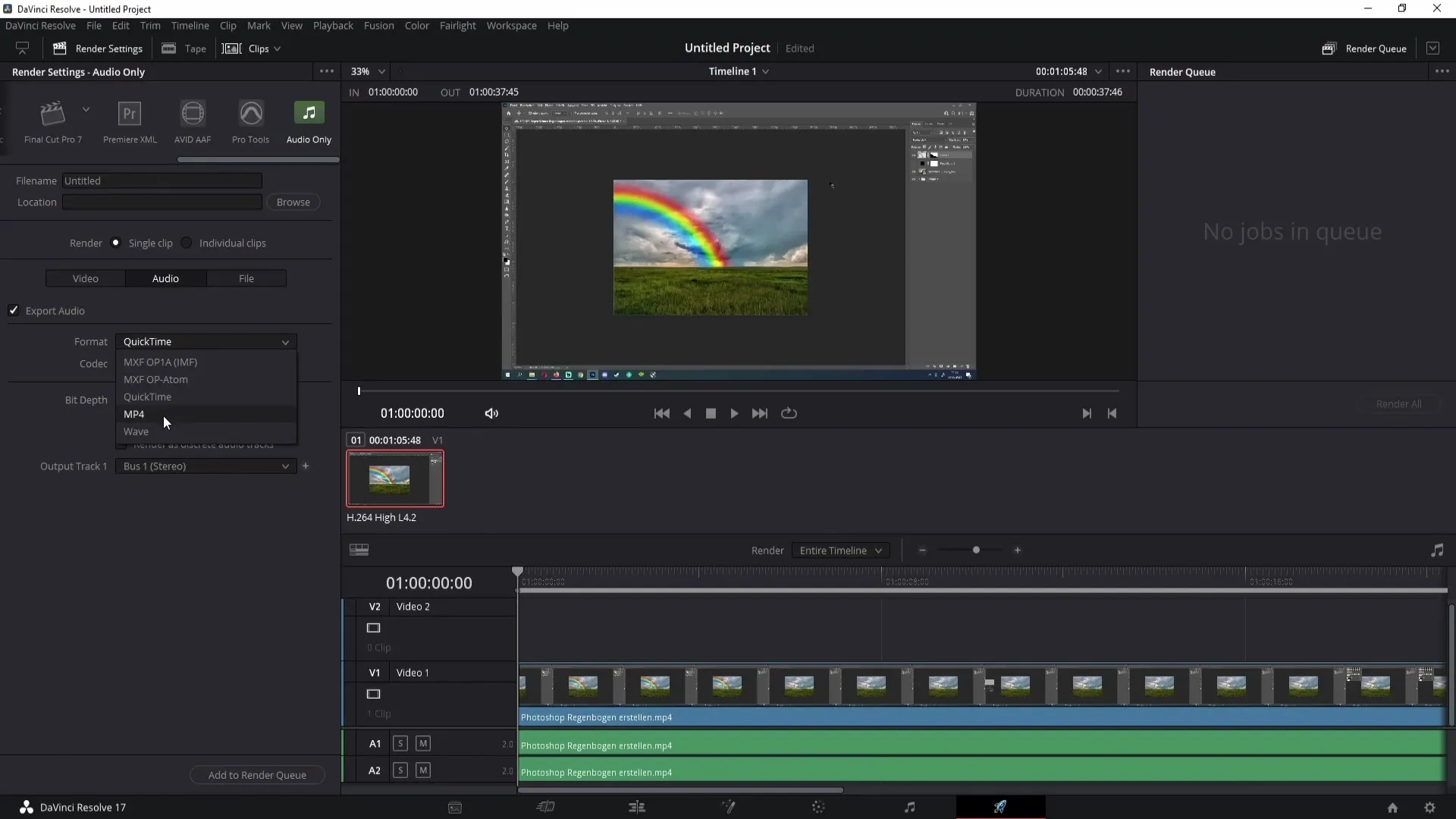
Acum venim la setările audio. Vezi punctul "Output Track 1", care este relevant pentru noi. Dacă ai doar o linie temporală, poți lăsa setarea implicită la Bus 1 Stereo. Dacă ai însă mai multe piste audio, cum este cazul meu cu A1 și A2, pe mai multe trasee, trebuie să selectezi setarea "All Timeline Tracks". Astfel, DaVinci Resolve va exporta toate pistele audio disponibile.
Dacă vrei să exporti anumite piste audio, poți face acest lucru de asemenea. Dă clic pe „Output Track 1” și selectează apoi „Timeline Track”. Aici poți stabili numărul pistei audio. Dacă vrei să exporti doar pista audio 1, selectează acest număr. Dacă alegi un număr mai mare, poți selecta pista audio 2 și așa mai departe.
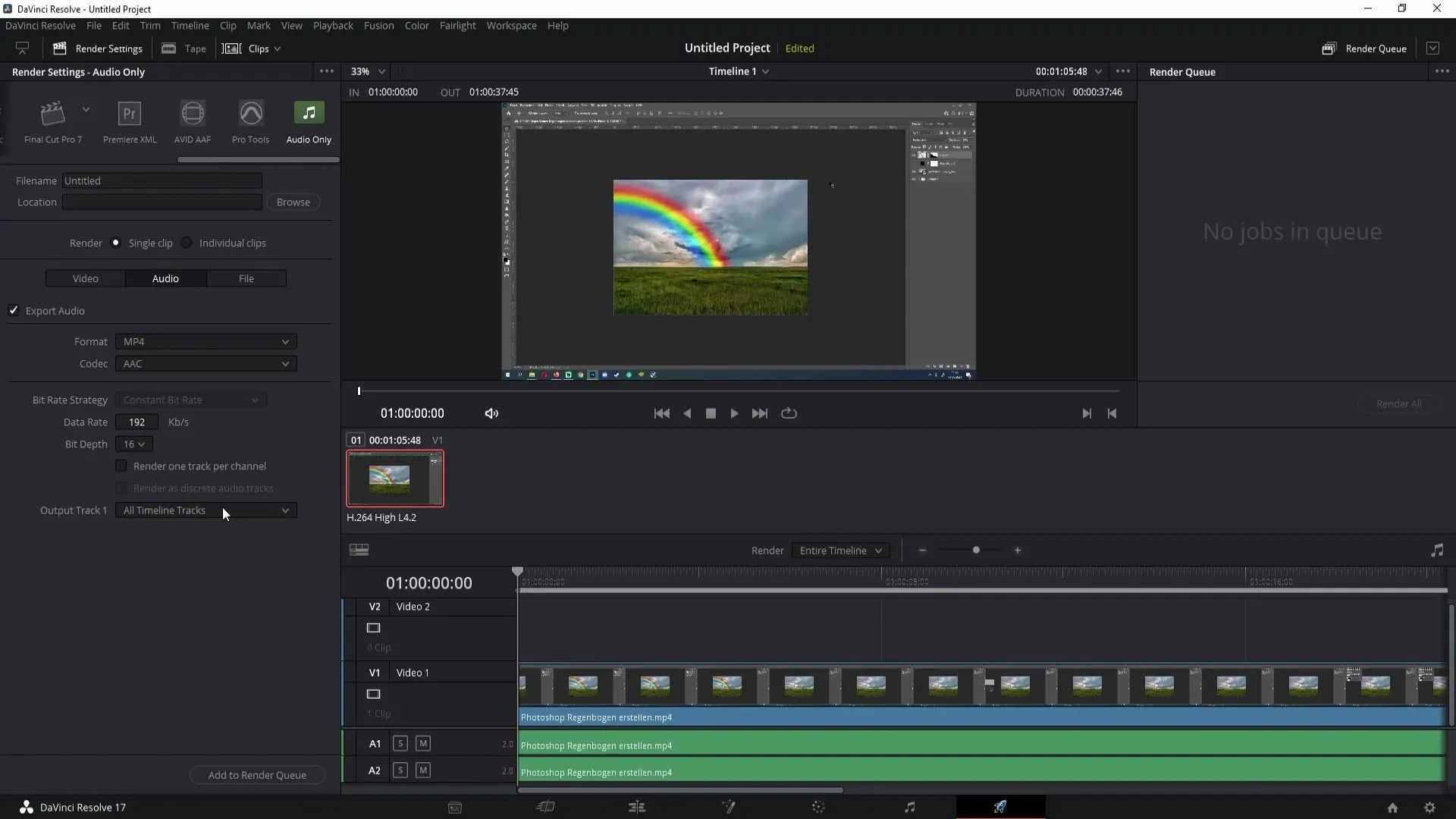
Dacă vrei să exporti o anumită secțiune a pistei tale audio, poți seta punctele de intrare și ieșire. Du-te mai întâi la locul unde vrei să înceapă pista ta audio și apasă tasta "I". Apoi mergi la punctul unde vrei să se termine pista audio și apasă tasta "O". În acest fel vei selecta o anumită porțiune pentru export.
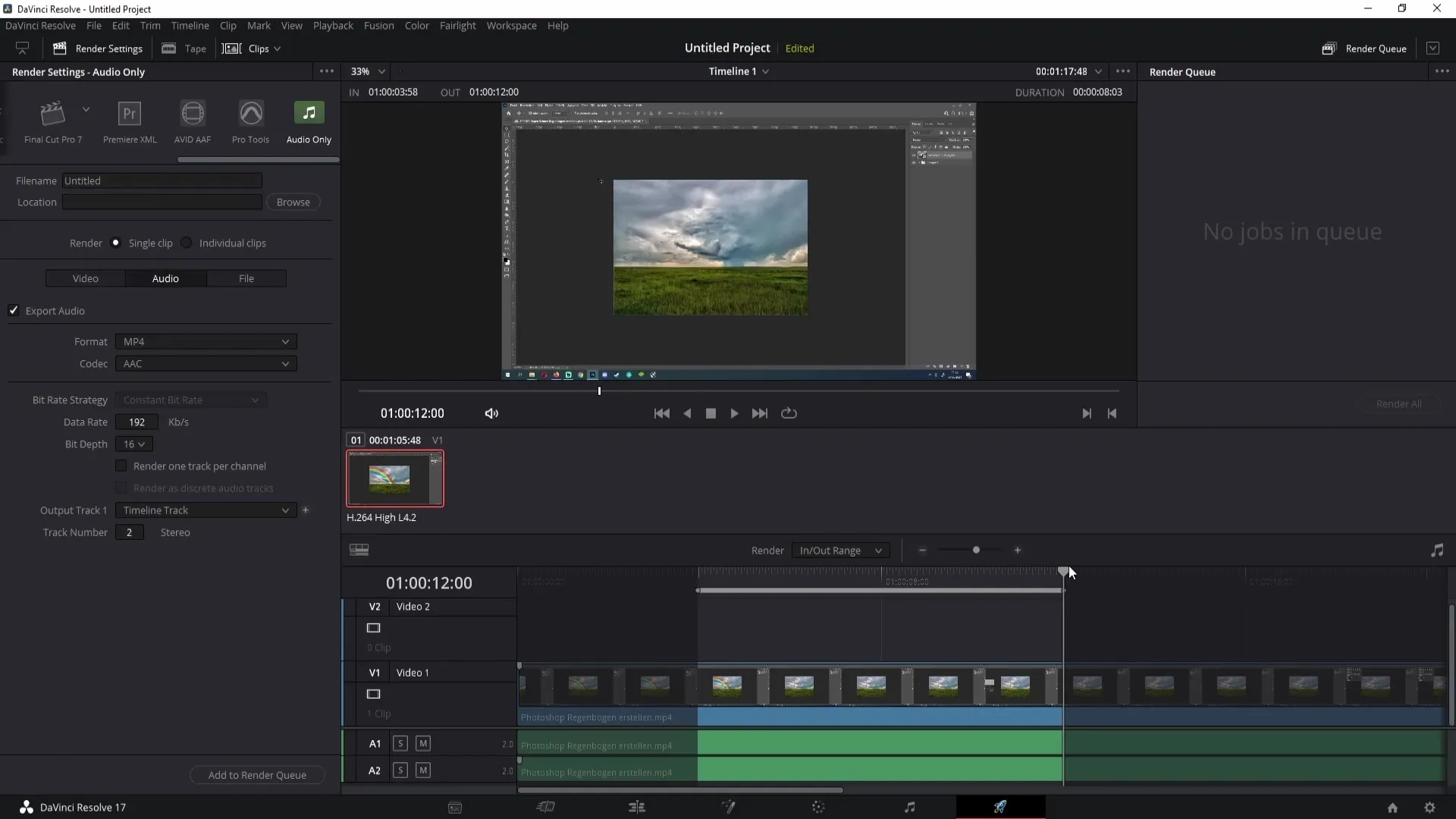
Acum suntem aproape de scopul propus. Pentru a exporta totul, trebuie să îi dai fișierului un nume, de exemplu "Audio 1". De asemenea, alege locația de stocare dând clic pe „Browse” și selectând locația dorită, cum ar fi Desktop-ul.
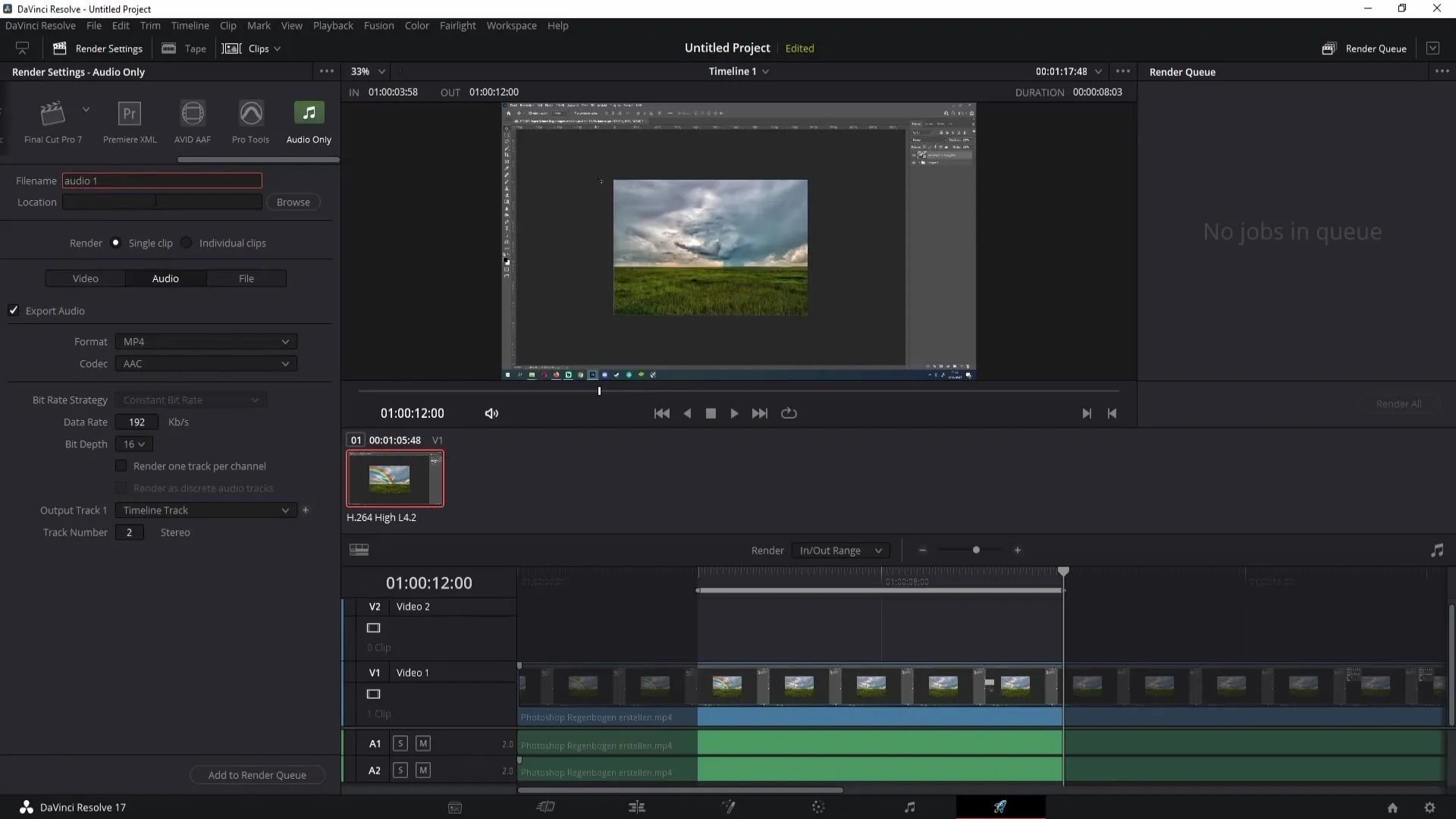
După ce ai făcut toate setările, dă clic pe „Adăugare în coada de redare”. Astfel, exportul tău va fi adăugat la coada de redare. Pentru a începe procesul de export, mergi în colțul dreapta jos și apasă pe „Redare tot”. DaVinci Resolve va efectua acum procesul de export.
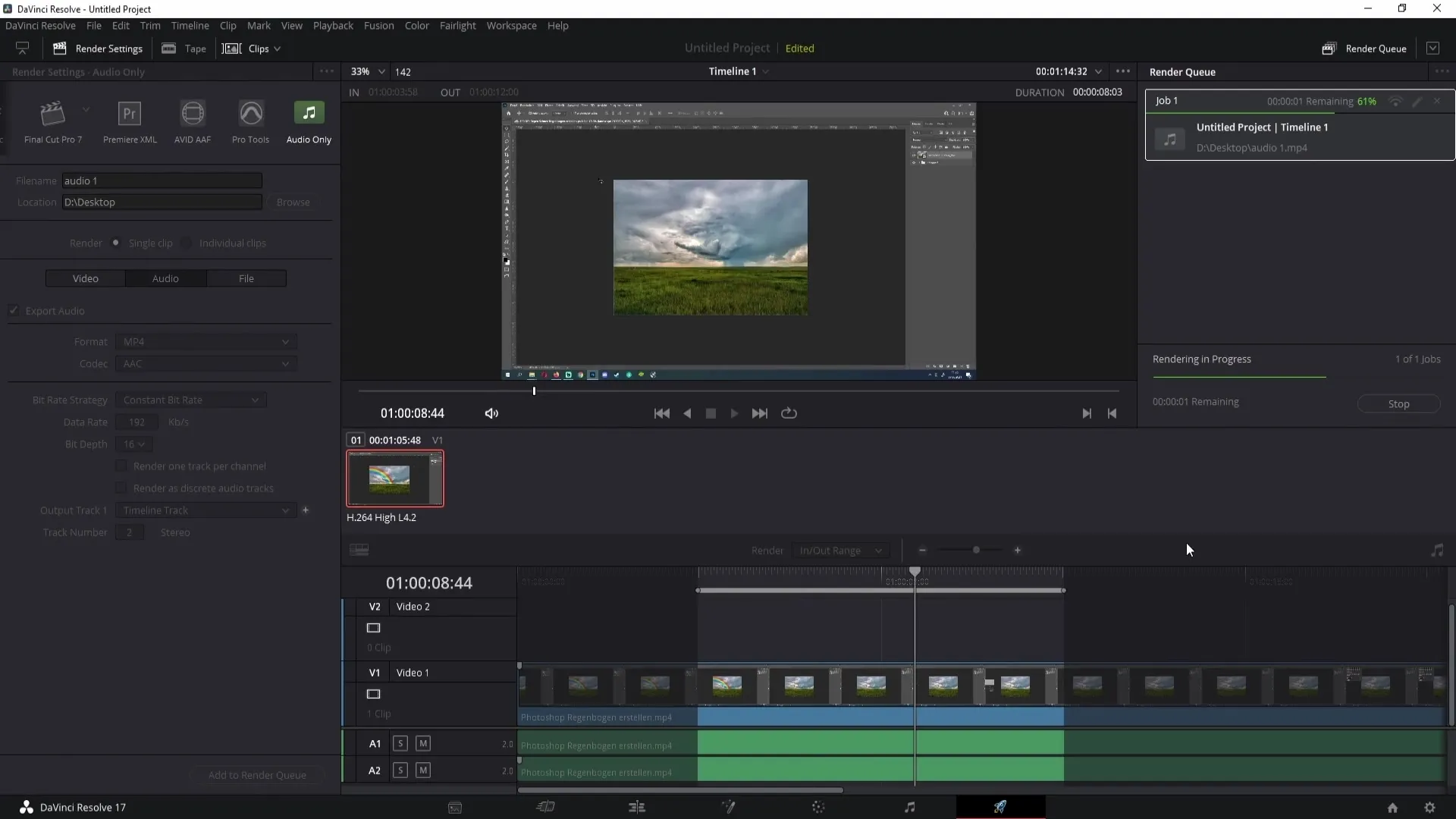
Odată ce acesta este terminat, ai exportat cu succes doar pista audio și o poți folosi acum!
Sumar
În acest ghid treptat ai învățat cum să exporti audio în DaVinci Resolve doar. Ai aflat cele mai importante opțiuni pentru alegerea formatului, pistelor audio și setărilor de export. Cu acești pași simpli vei fi capabil să-ți extragi audio-urile fără a exporta video-ul.
Întrebări frecvente
De ce aș exporta doar audio?Dacă ai nevoie doar de sunet pentru a-l folosi în alt proiect sau pentru o utilizare externă, exportul audio-ului este mult mai eficient.
Care format este mai bun, MP4 sau WAV?De obicei, MP4-ul este mai bun, deoarece are mai puține probleme la încărcare și oferă o suport mai largă pe diferite platforme.
Cum selectez o anumită pistă audio?Poți selecta pista audio dorită dând clic pe "Output Track 1" și setând numărul corespunzător al pistei audio în Timeline Track.
Pot exporta o anumită secțiune a pistei audio?Da, poți seta punctele de intrare și ieșire pentru a selecta o anumită porțiune pentru export.
Ce fac dacă exportul nu funcționează?Verifică setările tale și locația de stocare aleasă. Dacă totul este corect, încearcă din nou să exportezi sau repornește DaVinci Resolve.


